txt格式电子书排版经验
电子书排版与编辑指南

电子书排版与编辑指南第1章电子书排版基础 (2)1.1 字体与字号的选择 (2)1.2 文本对齐与段落设置 (3)1.3 目录与页眉页脚设计 (3)第2章电子书版式设计 (3)2.1 封面设计要点 (3)2.2 章节标题与正文排版 (4)2.3 插图与表格布局 (4)第3章阅读体验优化 (5)3.1 字间距与行间距调整 (5)3.1.1 字间距调整 (5)3.1.2 行间距调整 (5)3.2 首行缩进与段间距设置 (5)3.2.1 首行缩进 (6)3.2.2 段间距设置 (6)3.3 与注释样式 (6)3.3.1 样式 (6)3.3.2 注释样式 (6)第4章电子书格式转换 (6)4.1 常见电子书格式介绍 (6)4.2 格式转换工具与操作 (7)4.3 格式转换常见问题与解决方案 (8)第5章图片与多媒体元素处理 (8)5.1 图片大小与格式优化 (8)5.1.1 图片大小调整 (8)5.1.2 图片格式选择 (8)5.2 音频与视频嵌入技巧 (8)5.2.1 音频嵌入 (9)5.2.2 视频嵌入 (9)5.3 动态效果与交互设计 (9)5.3.1 动态效果设计 (9)5.3.2 交互设计 (9)第6章适合移动阅读的排版策略 (9)6.1 适配不同屏幕尺寸的排版要点 (9)6.1.1 屏幕尺寸的多样性 (9)6.1.2 优化字体设置 (10)6.2 流式布局与响应式设计 (10)6.2.1 流式布局 (10)6.2.2 响应式设计 (10)6.3 交互式排版与手势操作 (10)6.3.1 交互式排版 (11)6.3.2 手势操作 (11)第7章电子书校对与审阅 (11)7.1 文本内容校对要点 (11)7.1.1 词汇和语法检查 (11)7.1.2 逻辑与内容一致性 (11)7.1.3 标点符号和字体规范 (11)7.2 格式与排版检查 (11)7.2.1 目录与索引 (11)7.2.2 页面布局与版式 (12)7.2.3 与互动元素 (12)7.3 多人协作审阅与修订 (12)7.3.1 分工与责任 (12)7.3.2 沟通与协调 (12)7.3.3 修订记录与版本控制 (12)第8章版权与合规性 (12)8.1 版权声明与授权 (12)8.1.1 版权声明 (12)8.1.2 授权 (13)8.2 遵守法律法规与相关政策 (13)8.2.1 遵守法律法规 (13)8.2.2 遵守相关政策 (13)8.3 保护作者与读者隐私 (13)8.3.1 保护作者隐私 (13)8.3.2 保护读者隐私 (13)第9章电子书发布与推广 (14)9.1 选择合适的发布平台 (14)9.2 电子书定价与销售策略 (14)9.3 营销推广与宣传 (14)第10章常用电子书编辑工具与技巧 (15)10.1 免费与付费编辑工具介绍 (15)10.2 快速排版与样式模板应用 (16)10.3 高级功能与个性化定制技巧 (16)第1章电子书排版基础1.1 字体与字号的选择在电子书排版中,字体的选择,它关系到读者的阅读体验。
电子书格式要求及制作说明(word版)

电子书格式要求及制作说明(word版)电子书制作步骤:1.准备工作12.合并文档13.封面设置14.页边距设置25.标题样式设置36.导出目录67.上传至网站71.准备工作1)封面大小要求:尺寸、分辨率(封面和缩略图);封面尺寸:2480px*3508px(也就是A4大小)缩略图:842px*842px(用于发布)分辨率:72dpi2)内容简介3)编委4)封底(可不用)2.合并文档新建一个word依次插入封面、内容简介、编委、正文内容要求:每部分之间使用分页符隔开,分页符快捷键“Ctrl+Enter”;正文内容中章与章、编与编之间使用分页符隔开。
3.封面设置要求:占满word第一页,制作如下:对于2007word及以上版本,点击封面工具栏中会出现“格式”字样→点击“自动换行”选择“四周型环绕”→左上角点击“重设图片”→这样封面就占满整个word截图依次如下:↓↓4.页边距设置说明:新建word页面而已为上下2.54厘米,左右3.17厘米;此布局大家会发现每页无论是上下还是左右的空白处太多,这种布局制作出来的电子书排布不太美观;布面应改为:上下为1厘米、左右1.5厘米5.标题样式设置1)打开word,按“Ctrl+A”全选,然后依次打开“格式”→“段落”→点击“大纲级别”设置为“正文文本”;段前段后都改为“0”,行距为“单倍行距”。
如下图所示:2)按照目录设置一级标题、二级标题、三级标题……,具体设置如下(以我公司标准,可自行改动):右击“样式”导航中的任意标题→修改→宋体、五号字、加粗、单倍行距→点击右下角“格式”选择“字体”颜色为蓝色→点击右下角“段落”把段前段后都为0、单倍行距。
具体如图所示:3)设置完同级之后,再设置其他级别,不要交叉设置,这样效率会很高。
4)设置完成后,点开“视图”中的文档结构图(导航窗格),检查一遍是否跟目录一致,如设置有误,及时修改。
5)再把相对应的标题归于各样式中,图书一般由“篇(编、部分、单元)、章、节”等字样作为主要标题,假如一本书由篇、章节所组成的,你在设置目录样式时只需要设置三个等级即可;然后把点击各标题归属于目录样式中,在左侧文档结构图可以很清楚看到目录层次分明。
书籍排版相关知识点总结

书籍排版相关知识点总结1. 字体选择字体是书籍排版中非常重要的一环,正确选择适合的字体可以提高读者的阅读体验。
一般来说,正文字体宜选择通用易读的宋体或明朝体,标题宜选择具有个性的无衬线体或者手写体。
同时,需要注意字体的大小和行间距,以确保文字能够清晰可读。
2. 行距和字距行距和字距是指文字之间的间距,良好的行距和字距可以让读者更轻松地阅读。
通常情况下,正文的行距宜设置在1.5倍行距左右,字距宜设置适当,以保证文字清晰可读。
3. 段落设置正确的段落设置可以使书籍看起来更加整洁和有序。
通常情况下,段落之间宜设置合适的段前距和段后距,以分隔不同的段落,同时可以适当设置首行缩进,让段落更加清晰可辨。
4. 页面尺寸和页边距页面尺寸和页边距的设置可以影响整本书的外观和品质。
一般来说,页面尺寸和页边距宜根据书籍的内容和用途进行合理设置,同时需要注意留出足够的装订余量,以便书籍装订后能够达到最佳效果。
5. 图片和插图排版对于包含图片和插图的书籍,良好的图片和插图排版可以丰富书籍的视觉效果。
一般来说,图片和插图宜与文字配合布局,同时需要注意图片和文字之间的关联性和协调性,确保整体排版效果美观。
6. 版式选择在书籍排版中,版式的选择可以影响整本书的视觉效果和印刷成本。
通常情况下,单栏版式适合一般的文学类书籍,双栏或多栏版式适合包含大量数据或表格的技术类书籍,而横排版式适合图片或插图较多的书籍。
7. 版面设计良好的版面设计可以提高书籍的可读性和美观度。
在版面设计中,需要考虑文字、图片、插图的配合布局,页面的对称与平衡,以及版面的整体美感和视觉效果。
8. 标点符号和特殊符号标点符号和特殊符号是书籍排版中不可忽视的部分,正确的标点符号和特殊符号使用可以使文字更加通顺和准确。
同时,需要注意标点符号和特殊符号的排版位置和间距,以确保整体的排版效果。
9. 标题和目录设计书籍的标题和目录设计可以让读者更容易地找到所需要的信息。
良好的标题和目录设计可以使整本书的结构更加清晰和易于理解,同时可以提高读者对书籍内容的掌握程度。
Word书籍排版手册、Excel公式应用和Word、Excel应用技巧
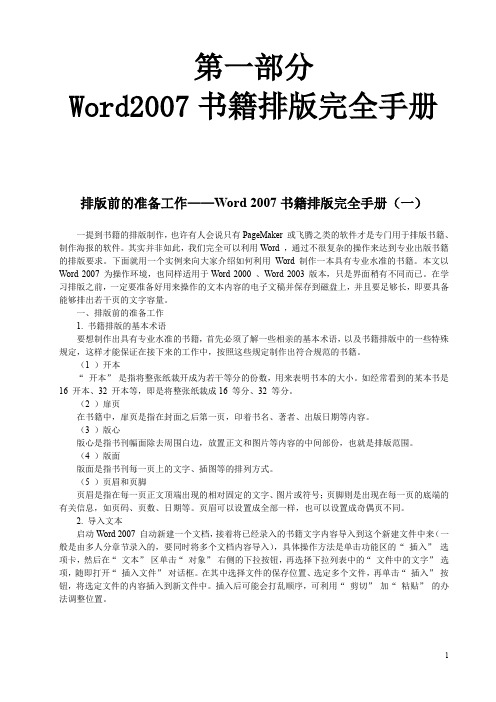
第一部分Word2007书籍排版完全手册排版前的准备工作——Word 2007书籍排版完全手册(一)一提到书籍的排版制作,也许有人会说只有PageMaker 或飞腾之类的软件才是专门用于排版书籍、制作海报的软件。
其实并非如此,我们完全可以利用Word ,通过不很复杂的操作来达到专业出版书籍的排版要求。
下面就用一个实例来向大家介绍如何利用Word 制作一本具有专业水准的书籍。
本文以Word 2007 为操作环境,也同样适用于Word 2000 、Word 2003 版本,只是界面稍有不同而已。
在学习排版之前,一定要准备好用来操作的文本内容的电子文稿并保存到磁盘上,并且要足够长,即要具备能够排出若干页的文字容量。
一、排版前的准备工作1. 书籍排版的基本术语要想制作出具有专业水准的书籍,首先必须了解一些相亲的基本术语,以及书籍排版中的一些特殊规定,这样才能保证在接下来的工作中,按照这些规定制作出符合规范的书籍。
(1 )开本“开本”是指将整张纸裁开成为若干等分的份数,用来表明书本的大小。
如经常看到的某本书是16 开本、32 开本等,即是将整张纸裁成16 等分、32 等分。
(2 )扉页在书籍中,扉页是指在封面之后第一页,印着书名、著者、出版日期等内容。
(3 )版心版心是指书刊幅面除去周围白边,放置正文和图片等内容的中间部份,也就是排版范围。
(4 )版面版面是指书刊每一页上的文字、插图等的排列方式。
(5 )页眉和页脚页眉是指在每一页正文顶端出现的相对固定的文字、图片或符号;页脚则是出现在每一页的底端的有关信息,如页码、页数、日期等。
页眉可以设置成全部一样,也可以设置成奇偶页不同。
2. 导入文本启动Word 2007 自动新建一个文档,接着将已经录入的书籍文字内容导入到这个新建文件中来(一般是由多人分章节录入的,要同时将多个文档内容导入),具体操作方法是单击功能区的“插入”选项卡,然后在“文本”区单击“对象”右侧的下拉按钮,再选择下拉列表中的“文件中的文字”选项,随即打开“插入文件”对话框。
书籍的应用格式

常见的电子书格式主要包括EPUB、PDF、MOBI、AZW、TXT等,它们有不同的特点和用途:
1. PDF(Portable Document Format):一种流行的电子文档格式,可以保留原始文档的格式和版式,支持复制、打印、注释等功能,适用于打印出来的电子文档或需要保持原始排版格式的电子书。
2. MOBI(Mobipocket):是亚马逊开发的一种电子书格式,支持图文混排、标签等功能,适用于亚马逊的Kindle电子阅读器和应用程序。
MOBI格式可以自适应不同尺寸的屏幕,使得阅读体验更加舒适。
3. AZW(Amazon Kindle Format):一种亚马逊专有的电子书格式,支持加密、版权保护等功能,只能在亚马逊的Kindle设备和应用程序中打开。
4. TXT(Text):一种最简单的电子书格式,只包含文本内容,不支持图像、标签等格式,适用于大量文本的电子书,如小说等。
以上信息仅供参考,如有需要,建议咨询相关工作人员。
txt格式电子书排版经验

txt格式电⼦书排版经验txt格式电⼦书排版经验txt格式得电⼦书因为其⼴泛得兼容性与较⼩得体积,在PDA,各种操作系统得⼿机上⼤为流⾏。
但⽹上流传得各种txt电⼦书因为制作者及使⽤环境得不同,质量参差不齐,⼤多数时候需要我们进⾏排版⼯作,才能⽅便得在PDA与⼿机上阅读。
下⾯我谈谈我在对txt⽂件排版过程中积累得⼀些⼩⼩得⼼得,抛砖引⽟,与各位⾼⼿探讨。
本⼈最常⽤得排版软件有editplus(点击下载editplus2、12汉化版),dreamedit(点击下载dreamedit2.36版),与超级⽂本批量替换(点击下载超级⽂本批量替换3。
0版)⼀、在对txt排版过程中,其实⼯作做得最多得就就是批量替换。
我们从⽹上下得许多txt⽂件中,经常包含有各种与⼩说⽆关得内容,⽐如各种分隔符号★、☆、◆以及各种虚线等,这个时候只需要使⽤edituplus得“替换”功能就可以消除这些字符。
⼆、还有⼀种情况。
有许多精彩⽞幻⼩说都就是从起点中⽂⽹得分卷阅读⽅式下复制过来得,其中带有很多得特有内容,如下图所⽰得字样:“更新时间”就是变化得,“本章字数”也就是变化得,显然这使⽤editplus得替换功能就是没有办法得。
但我们可以使⽤超级⽂本批量替换这个软件,它可以指定“⾸尾特征字符串”来进⾏条件替换。
只要⾸尾字符相同,中间内容不⽤管它。
以替换上⾯内容为例:查找路径:指定要排版得txt⽂件所在⽬录(此软件只⽀持⽬录指定模式,不⽀持单独⼀个⽂件,因此请注意此⽬录下就是否有不需要编辑得⽂件)??起始特征字符串:您要替换得某些内容得相同开始字符,如上例得“(更新时间”?结束特征字符串:替换内容得相同结束字符,如上例得“)”、替换内容:这⾥我们就是要删除,留空就可以了。
如果您想替换为别得内容在这⾥输⼊即可。
都设置好后点“开始替换”,速度很快,⼏乎就是瞬间就会替换完毕,再瞧txt⽂件,那些内容统统消失了。
如果⽬标⽬录下有多个类似情况得⽂件,也会⼀并处理,很省⼒⽓得。
电脑文档排版操作方法

电脑文档排版操作方法电脑文档排版操作是指对电脑文档进行格式化处理,使其具有规范、美观和清晰的视觉效果。
通过适当的排版操作,可以使文档更易于阅读和理解。
下面我将介绍一些电脑文档排版的常用操作方法。
1. 对齐方式:在排版文档时,可以选择左对齐、右对齐、居中或两端对齐等对齐方式。
通过选择适当的对齐方式,可以使文档整体结构更加稳定和平衡。
2. 字体选择:选择适当的字体对于文档的排版非常重要。
常见的字体有宋体、黑体、楷体、微软雅黑等。
在选择字体时,需要考虑字体风格与文档内容的匹配,同时也要注意字体的清晰度和易读性。
3. 字号和行距:字号和行距直接影响文档的排版效果。
较大的字号可以提高标题的突出性,而较小的字号可以增加正文的内容密度。
行距的设置也需要根据文档内容和字号来选择,通常可以设置为1.5倍行高或2倍行高。
4. 列表和编号:在文档中需要列举多个内容时,可以使用列表或编号的方式进行排版。
列表可以使文档的结构更加清晰,而编号可以使内容具有层次感。
在使用列表和编号时,还需要注意每个项目的缩进和标点符号的使用。
5. 图片和图表插入:在文档中插入图片和图表可以使内容更加生动和具体。
插入图片和图表时,需要注意图片或图表的大小和位置,以及与文档内容的关联性。
同时,可以根据需要对图片和图表进行居中、环绕文字等样式设置。
6. 段落间距和缩进:通过设置段落间距和缩进,可以使文档的段落结构更加清晰。
通常可以设置段前、段后的间距和首行缩进来调整段落的格式。
合适的段落间距和缩进可以提高文档的可读性。
7. 分页和分栏:对于较长的文档,可以考虑进行分页和分栏处理,以提高文档的可阅读性。
分页可以使文档的内容分布更加均匀,分栏则可以使文档的内容更好地适应页面的宽度。
8. 标题和目录:在文档中的章节或节之前,可以使用适当的标题样式进行标注。
标题样式可以使文档的内容结构更加清晰。
同时,可以根据标题和页码等信息自动生成目录,方便读者查看文档的结构。
电子书格式,电子书格式有哪些
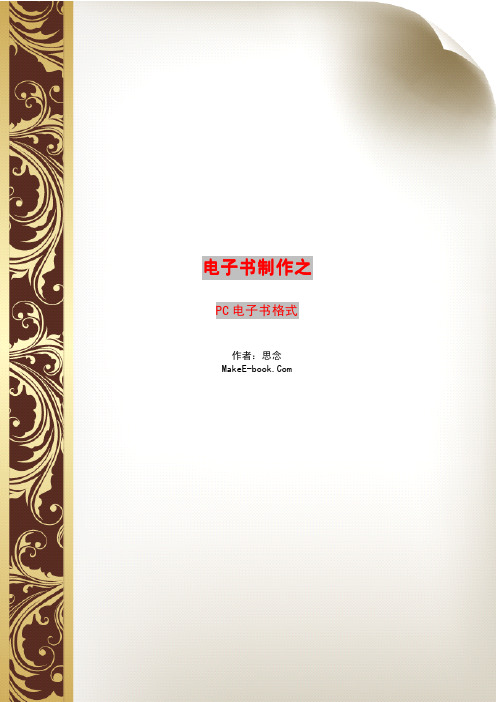
电子书制作之PC电子书格式作者:思念要学会电子书制作,最起码要了解到电子书有哪些格式。
电子书主要是用在电子设备上阅读的,所以根据电子设备的不同,我们主要将电子书分为:PC电子书格式和手机电子书格式。
当然,还有一些其他的公司自己开发的电子书格式,具体就不细说了,有兴趣的同学就去查一查。
PC电子书格式:1.TXT文本格式它是在微软(Microsoft)在操作系统的一种格式,早在DOS系统时代就广泛应用,用于直接保存文本信息。
txt文本格式能被大多数软件查看,浏览器,记事本。
现在最常见的小说就是txt文本格式的,因为他不仅可以用于PC上阅读,还可以下载到手机、MP3等移动设备中,阅读方便。
如今许多著名的小说和小说下载网站用的都是txt 文本格式。
可以省去很多购买书籍的费用,受广大网友欢迎。
而且txt 文本电子书制作过程非常简单,只需要简单的排版就可以了。
缺点就是在PC上阅读是如其他格式电子书不美观和方便。
2.EXE可执行程序格式EXE可执行程序是一种可在操作系统储存空间中浮动定位的可执行程序。
其扩展名为.exe。
他的优点就是不需要如何阅读器,可以直接在电脑上运行,比较方便。
但是可能会被黑客利用来传播病毒。
3.HTML超文本标记语言格式HTML超文本标记语言格式是一种网页格式,可以用浏览器直接打开。
我们平常接触的网页大多数也是HTML超文本标记语言编写4.HLP格式帮助文件格式在Windows上可直接打开,一般在程序中按F1可以打开。
随着后来的微软操作系统的发展和CHM格式的推出,hlp 文件格式逐渐被chm所替代。
5.CHM格式CHM英文为Compiled Help Manual,是“已编译帮助文件”的意思,同hlp一样是微软操作系统的帮助文件,但是他的优点比hlp格式多了很多。
例如其支持多种音频文件,这样就让其制作的电子书显得大家生动美观。
6.PDF格式PDF格式是英文Portable Document Format(便携文件格式)的缩写,它与我们PC的操作系统无关,它是由Adobe开发而成,PDF 文件是以PostScript语言图象模型为基础,无论在哪种打印机上都可保证精确的颜色和准确的打印效果,即PDF会忠实地再现原稿的每一个字符、颜色以及图象。
- 1、下载文档前请自行甄别文档内容的完整性,平台不提供额外的编辑、内容补充、找答案等附加服务。
- 2、"仅部分预览"的文档,不可在线预览部分如存在完整性等问题,可反馈申请退款(可完整预览的文档不适用该条件!)。
- 3、如文档侵犯您的权益,请联系客服反馈,我们会尽快为您处理(人工客服工作时间:9:00-18:30)。
txt格式电子书排版经验
txt格式的电子书因为其广泛的兼容性和较小的体积,在PDA,各种操作系统的手机上大为流行。
但网上流传的各种txt电子书因为制作者及使用环境的不同,质量参差不齐,大多数时候需要我们进行排版工作,才能方便的在PDA和手机上阅读。
下面我谈谈我在对txt文件排版过程中积累的一些小小的心得,抛砖引玉,与各位高手探讨。
本人最常用的排版软件有editplus(点击下载editplus2.12汉化版),dream edit(点击下载dreamedit2.36版),和超级文本批量替换(点击下载超级文本批量替换3.0版)
一、
在对txt排版过程中,其实工作做的最多的就是批量替换。
我们从网上下的许多txt文件中,经常包含有各种与小说无关的内容,比如各种分隔符号★、☆、◆以及各种虚线等,这个时候只需要使用edituplus的“替换”功能就可以消除这些字符。
二、
还有一种情况。
有许多精彩玄幻小说都是从起点中文网的分卷阅读方式下复制过来的,其中带有很多的特有内容,如下图所示的字样:
“更新时间”是变化的,“本章字数”也是变化的,显然这使用editplus的替换功能是没有办法的。
但我们可以使用超级文本批量替换这个软件,它可以指定“首尾特征字符串”来进行条件替换。
只要首尾字符相同,中间内容不用管它。
以替换上面内容为例:
查找路径:指定要排版的txt文件所在目录(此软件只支持目录指定模式,不支持单独一个文件,因此请注意此目录下是否有不需要编辑的文件)
起始特征字符串:你要替换的某些内容的相同开始字符,如上例的“(更新时间”
结束特征字符串:替换内容的相同结束字符,如上例的“)”。
替换内容:这里我们是要删除,留空就可以了。
如果你想替换为别的内容在这里输入即可。
都设置好后点“开始替换”,速度很快,几乎是瞬间就会替换完毕,再看txt 文件,那些内容统统消失了。
如果目标目录下有多个类似情况的文件,也会一并处理,很省力气的。
同时这个软件也有标准意义上的替换,在“替换方式”菜单切换一下就好了。
三、
我们经常遇到txt文件中含有大段的空行,对于寸土寸金的的手机或PDA中几乎能占好几屏,要消除它们,使用editplus的替换功能就能轻松搞定:
用鼠标选中那几行空行(注意为了美观我留了一行空行没有选,毕竟是章节分隔处),选中后按“CTRL+C”复制,再按“CTRL+H”调出替换对话框,按“更多”按钮后才出现上图的样子,这是替换多行内容模式。
在“查找内容”框内粘贴,“替换范围”一定选“当前文件”,如果是处理多个打开的文件就选“所有打开文件”,千万不要选“选定文本”,否则只会替换你当前选中的内容。
一切设置好后,点“全部替换”,等一会就会发现所有大段空行已经消失了。
小技巧:如果你需要把大段空行替换为一行空行,只需要在“替换为”那里敲个回车即可。
四、
大段空行很容易替换,比较难的是替换一行空行,这时使用用鼠标选择的方式是不可以的。
不过幸好editplus提供了“正则表达式”功能,可以让我们实现目的。
以下内容摘自上面提供的editplus安装包中“editplus使用技巧”一文,了解更详细内容请参考此文件。
启动EditPlus,打开待处理的文本类型文件。
①、选择“查找”菜单的“替换”命令,弹出文本替换对话框。
选中“正则表达式”复选框,表明我们要在查找、替换中使用正则表达式。
然后,选中“替换范围”中的“当前文件”,表明对当前文件操作。
②、单击“查找内容”组合框右侧的按钮,出现下拉菜单。
③、下面的操作添加正则表达式,该表达式代表待查找的空行。
(技巧提示:空行仅包括空格符、制表符、回车符,且必须以这三个符号之一作为一行的开头,并且以回车符结尾,查找空行的关键是构造代表空行的正则表达式)。
直接在"查找"中输入正则表达式“^[ \t]*\n”,注意\t前有空格符。
(1)选择“从行首开始匹配”,“查找内容”组合框中出现字符“^”,表示待查找字符串必须出现在文本中一行的行首。
(2)选择“字符在范围中”,那么在“^”后会增加一对括号“[]”,当前插入点在括号中。
括号在正则表达式中表示,文本中的字符匹配括号中任意一个字符即符合查找条件。
(3)按一下空格键,添加空格符。
空格符是空行的一个组成成分。
(4)选择“制表符”,添加代表制表符的“\t”。
(5)移动光标,将当前插入点移到“]”之后,然后选择“匹配0 次或更多”,该操作会添加星号字符“*”。
星号表示,其前面的括号“[]”内的空格符或制表符,在一行中出现0个或多个。
(6)选择“换行符”,插入“\n”,表示回车符。
④、“替换为”组合框保持空,表示删除查找到的内容。
单击“替换”按钮逐个行删除空行,或单击“全部替换”按钮删除全部空行(注意:EditPlus有时存在“全部替换”不能一次性完全删除空行的问题,可能是程序BUG,需要多按几次按钮)。
正则表达式还有很多灵活应用,最常用的就是添加空行,想想怎么做?没错,就是把\n替换为\n\n
五、
还有一种比较普遍也比较头疼的问题,那就是txt文件中换行使用硬回车切换,这样导致传到PDA或者手机中时,会在不该换行的地方换行,使阅读起来极为不方便,而且猛然间似乎也是没办法修改的。
这个时候就该dreamedit这个排版软件出马了。
(点击看大图)
在使用dreamedit解决这个难题之前,先对软件进行一下简单的设置,“排版”—“排版设置”—“综合设置”,如图:
选中配置列表中的配置文件,然后点“编辑所选配置”,如图:
进入后进入“段落分行”,把“一段就是一行”前面打上对勾。
其它根据需要自行选择,你可以调试一下看看不同选项什么效果。
设置好以后,打开要排版的文件,选择菜单“排版”——“全文排版”,或者快捷键F6,就可以排版了。
最后排版过后的效果如下图,是不是版面好了很多:
(点击看大图)
以上我所讲的基本上是排版txt最常用的方法,每个方法其实都可以举一反三的实现许多你想要的效果,这样,一个凌乱不符合手机阅读要求的txt文件就会变成一个可以干净方便的在手机中阅读的标准txt文件。
有了这些txt文件,你可以制作umd格式,jar格式的手机电子书以及其它用途。
因本人见识浅陋,很有可能有其它方法实现相同的效果,本文也是抛砖引玉,希望大家就此进行讨论,并更正文中的错误。
">端木忧伤原创,转载请注明出处,谢谢。
用正则表达式实现排版助手。
